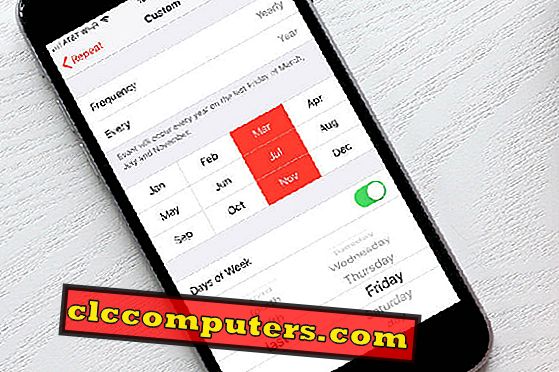
Tapahtuman ajoitus iPhonessa on melko helppoa. Kun haluat luoda toistuvan tapahtuman iPhonessa, se on melko hankala. Toistuvat tapahtumat voidaan ajoittaa toistamaan joka kuukausi tai vuosi tiettynä päivänä. Oletetaan, että haluat luoda tapahtuman iOS-kalenterissa toistamaan joka kolmas kuukausi tai viimeinen perjantai.
Olemme selittäneet täällä esimerkkejä luoda toistuvia tapahtumia toisena torstaina, viime perjantaina tai joulukuun ensimmäisenä sunnuntaina.
Luo toistuva tapahtuma jokaisen kuukauden toisena torstaina.
Katsotaanpa, miten luodaan toistuva tapahtuma toistamaan joka kuun toinen torstai, ensimmäistä kertaa, kun tunnet tämän melko hankalan, helposti seurattavan;
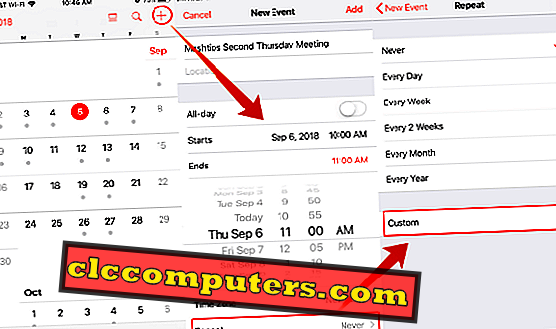
- Avaa iOS-kalenteri.
- Napauta ”+” -kuvaketta luoda uusi tapahtuma.
- Anna otsikko, sijainti ja valitse Koko päivä, jos se on tarpeen.
- Valitse Käynnistyspäivä ja Lopettaa aika.
- Siirry alaspäin saadaksesi Toista ja napauta sitä.
- Muuta oletusarvoista Toista-painiketta “Ei koskaan” ”Mukautettu”.
- Valitse Tiheys kuukausittain Custom-ruudulla.
- Varmista, että joka kuukausi.
- Valitse Käytössä .. oletusasetuksen ”Jokainen” sijasta valinta.
- Valitse toinen torstai käytettävissä olevista vaihtoehdoista.
- Napauta Toista- painiketta, kunnes palaat tapahtuman näyttöön.
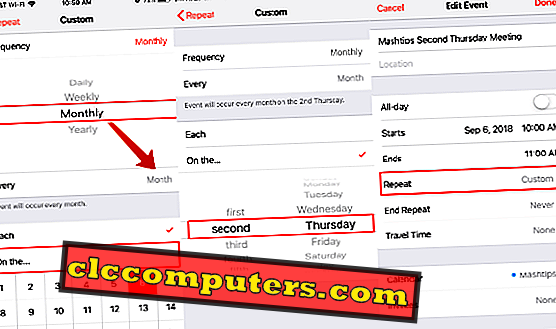
Nyt voit valita loput tiedot tapahtumasta, kuten Kalenteri ja muut merkinnät. Tämä iOS-tapahtuma toistuu joka kuukausi toisella torstaina . Päivävalinta on täällä joustava. iOS-kalenteri antaa sinulle ensimmäisen , toisen, kolmannen, neljännen, viidennen ja viimeisen päivän valinnan. Samoin voit valita kuukauden viikonloppupäivän, hyväksi perheen keräämiselle ja ystävien kokouksille.
Luo toistuva tapahtuma jokaisen kuukauden toisena tiistaina ja torstaina.
Tässä on toinen kysymys, jonka saimme kirjoittajiltamme. Miten asettaa toistuva tapahtuma kahdella viikonpäivällä joka kuukausi? Ei ole suoraa ratkaisua luoda kaksi toistuvaa päivää samanaikaisesti. On kuitenkin mahdollista kiertää kaksi toistuvaa tapahtumaa iOS-kalenterissa.
Sanotaanpa toinen tiistai ja toinen torstai. Saadaksesi tämän, sinun on luotava yksi toistuva tapahtuma toistamaan joka kuukauden toinen torstai. Toista samat vaiheet, jos haluat toistaa tapahtuman toisena tiistaina erillisenä tapahtumana. Ensimmäinen tapahtuma toistaa toisena torstaina ja toinen toistuva tapahtuma toistetaan toisena tiistaina.
Luo toistuva tapahtuma tietyn kuukauden viime perjantaina.
Tässä vaiheessa tämä vaihe on lähes samanlainen kuin edellä mainittu, joka on mainittu toisena torstaina toistuvana tapahtumana.
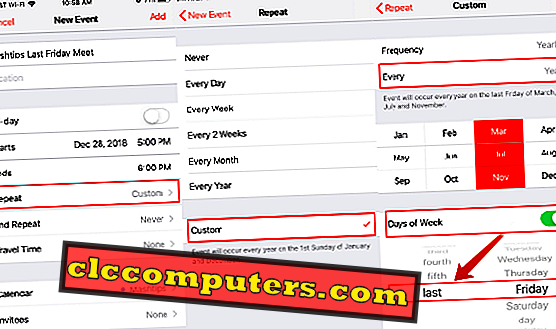
- Avaa iOS-kalenteri.
- Napauta ”+” -kuvaketta luoda uusi tapahtuma.
- Anna otsikko, sijainti ja valitse Koko päivä, jos se on tarpeen.
- Valitse Käynnistyspäivä ja Lopettaa aika.
- Siirry alaspäin saadaksesi Toista ja napauta sitä.
- Muuta oletusarvoista Toista-painiketta “Ei koskaan” ”Mukautettu”.
- Valitse Frequency to Yearly on Custom-ruutu.
- Varmista joka vuosi.
- Valitse Käytössä .. oletusasetuksen ”Jokainen” sijasta valinta.
- Valitse viime perjantaina käytettävissä olevista vaihtoehdoista.
- Napauta Toista- painiketta, kunnes palaat tapahtuman näyttöön.
Tämä iPhone-tapahtuma toistuu joka kuukauden viimeinen perjantai. Tämä on melko kätevä, kun asetat kokouksen joka kuukausi viime perjantaina .
Luo toistuva tapahtuma ensimmäisenä lauantaina joulukuussa.
Tämä on ainutlaatuinen toistuva tapahtuma, joka toistetaan joka vuosi tiettynä kuukautena. Voit valita saman vaihtoehdon valita ensimmäinen maanantai tai viime perjantai jne.
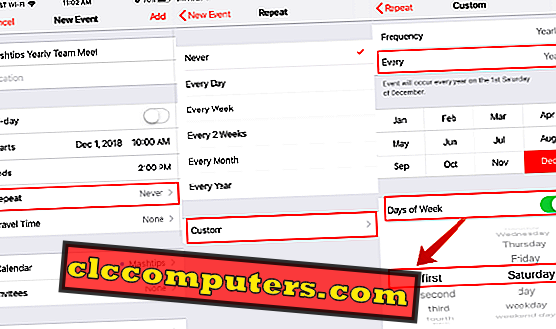
- Avaa iOS-kalenteri.
- Napauta ”+” -kuvaketta luoda uusi tapahtuma.
- Anna otsikko, sijainti ja valitse Koko päivä, jos se on tarpeen.
- Valitse Käynnistyspäivä ja Lopettaa aika.
- Siirry alaspäin saadaksesi Toista ja napauta sitä.
- Muuta oletusarvoista Toista-painiketta “Ei koskaan” ”Mukautettu”.
- Valitse Frequency to Yearly on Custom-ruutu.
- Varmista joka vuosi.
- Valitse kuukausi joulukuu .
- Ota käyttöön viikonpäivät .
- Valitse ensimmäinen lauantai .
- Napauta Toista- painiketta, kunnes palaat tapahtuman näyttöön.
Se siitä. Tapahtuma toistuu joka vuosi joulukuussa, ensimmäisenä lauantaina. Voit muokata päiviä ja kuukautta vaatimuksenne mukaan.
Aseta iPhone-kalenterin toistuvat tapahtumat
Tämä on opas toistuvien tapahtumien luomiseen tietyissä kuukauden tai vuoden päivissä. Toistuvan tapahtuman luominen on melko joustavaa, ja sinulla on mahdollisuus valita useimmat päivän yhdistelmät. Toivomme, että tämä täyttää vaatimuksenne luoda kalenteritapahtuma, joka toistuu tiettynä päivänä kuukauden tai vuoden aikana.













